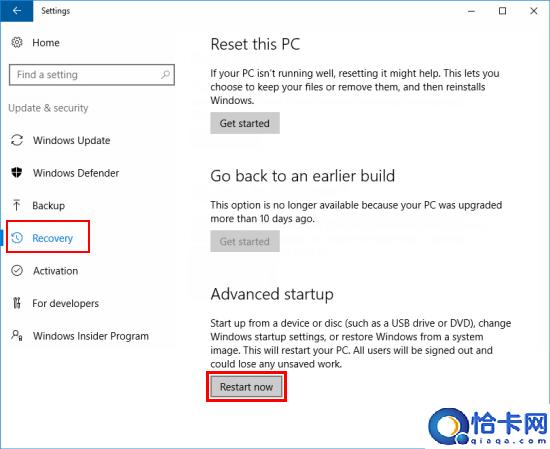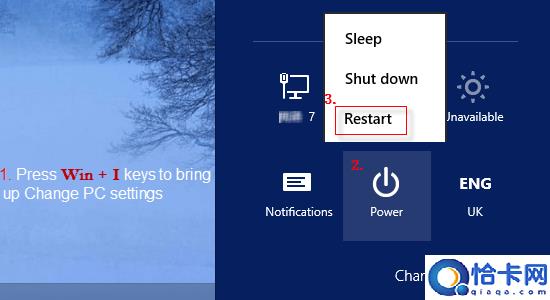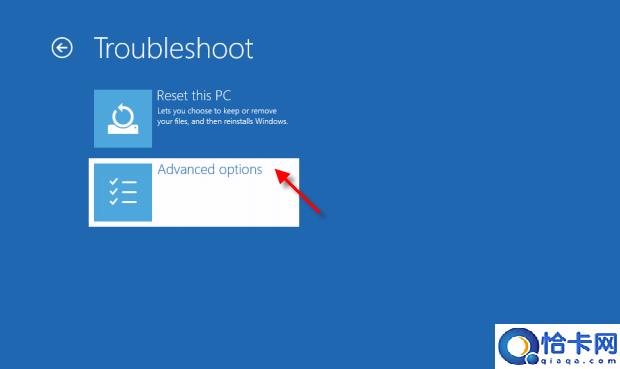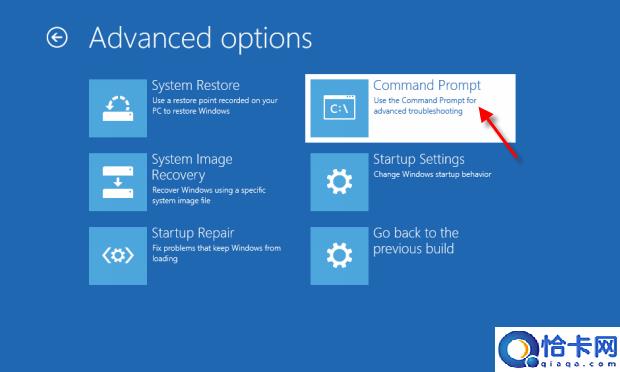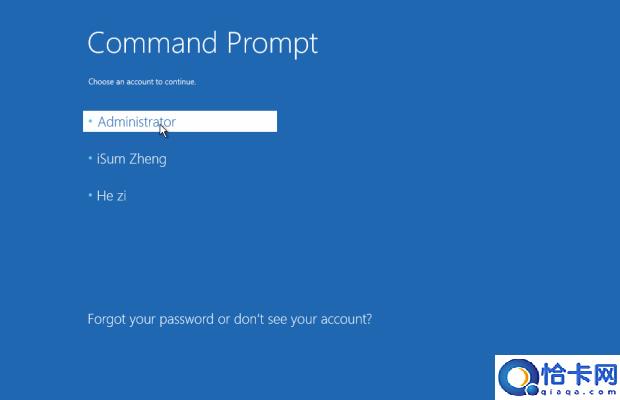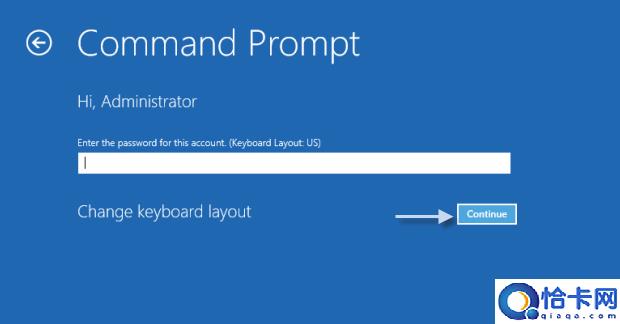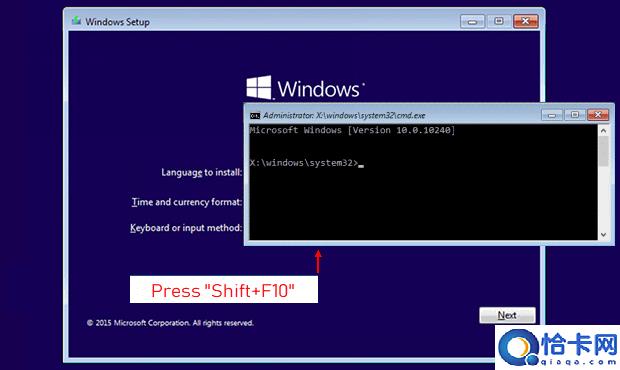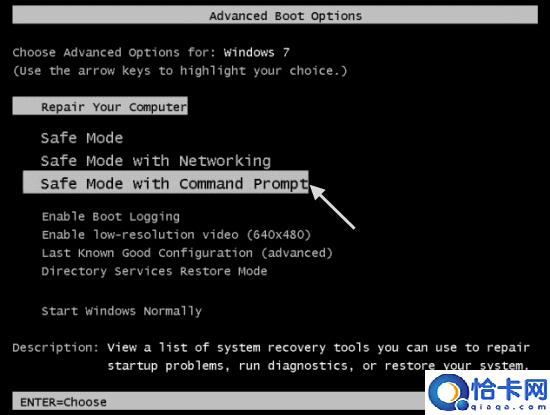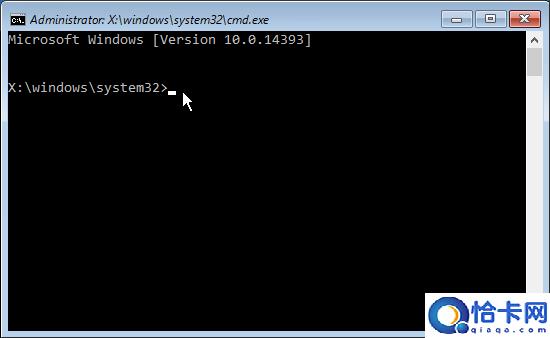如何在Windows10/8.1/7中启动时打开命令提示符
命令提示符是一个功能强大的工具,可用于多种用途,包括故障排除和修复 Windows 问题。对于维护和恢复,在 Windows 10 中启动时打开命令提示符非常有用。本指南将向您展示如何在 Windows 10/8.1/7 中启动时启动到提升的命令提示符。
如果 Windows 工作正常,启动命令提示符很容易,使用以下步骤,您可以在Windows 10/8.1中调出命令提示符 。
步骤 1:打开高级启动选项屏幕。
在 Windows 10 中,打开“设置”应用程序,单击“更新和安全”选项。
单击右侧的“恢复”选项卡,然后单击“立即重新启动”按钮。
在 Windows 8.1 中,按Win + I键调出“更改电脑设置”,然后单击 “电源”图标并在按住 Shift键的同时 选择 “重新启动”选项 。
步骤 2:Windows 10 将快速重新启动,并出现“选择一个选项”屏幕。单击疑难解答项目。
步骤 3:在“疑难解答”窗口中,单击“高级选项”。
步骤 4:然后单击“高级选项”窗口中的“命令提示符”。
步骤 5:如果您从 Windows 10 启动至高级启动,则计算机将重新启动。选择一个帐户以继续。
步骤 6:输入所选帐户的密码。如果您尚未设置密码,请单击 “继续”。
最后,将显示命令提示符窗口。
如果 Windows 无法启动,您可以从 Windows 安装 DVD 或 USB 启动命令提示符。如果您没有 Windows 安装介质,您可以使用Microsoft 的介质创建工具创建一个。
为此,请按照下列步骤操作:
在正常运行的 PC 上,访问Microsoft 软件下载网站。
插入 Windows 安装介质并从中启动您的电脑。计算机启动并出现 Windows 安装程序后, 同时按键盘上的Shift + F10键。这将打开命令提示符窗口。
Windows 7 中启动时启动命令提示符与 Windows 10/8.1 略有不同。
步骤 1:单击“开始”按钮,在框中键入命令,然后重新启动计算机。
在初始启动屏幕上,按F8键,直到看到高级启动选项屏幕。
步骤 2:使用箭头键选择 带命令提示符的安全模式,然后按 Enter。
等待加载 Windows 文件。完成后,命令提示符窗口将打开。
相关文章
- 如何在win10上实现免密码登录,4种方法
- 如何从Windows10中删除管理员密码,快速取消方法
- 我忘记了Windows10的PIN和密码,如何登录?
- 如何在启用BitLocker的情况下重置Win10本地管理员密码
- 如何在Mac上创建Windows10密码重置磁盘
- 防止忘记Windows10本地帐户密码的6个提示
- 如何向本地帐户添加安全问题Windows10
- 电脑创建pin怎么设置,创建复杂的PIN方法
- 如何在Windows10/11中重置忘记的PIN码
- 苹果发布 iOS 17/iPadOS 17 开发者预览版 Beta 3:改进功能
- 消息称苹果已将 iPhone SE 4 量产时间推迟到 2025 年
- iOS 17 新功能:防止在浏览网站时被追踪,需验证才能查看浏览内容
- iPhone SE 4会有吗?iPhone SE 4什么时候发布?
- 苹果官方推出沉浸式 AR 体验应用“Deep Field”
- 苹果官网上调 iPhone、iPad 等设备折抵换购价格
- 你的iPhone 13 Pro Max还能抵扣多少钱?